Możesz odzyskać zakładki Safari które istnieją jako możliwy do odzyskania format pliku, jeśli znikną z przeglądarki. Wiele osób pyta: Dlaczego zniknęły moje zakładki?
Cóż, jeśli Twoja aplikacja na Maca ulegnie awarii lub zawiesi się, Twój Zakładki Safari mogą zniknąć. Podobnie, skorzystanie z funkcji Force Quit w celu zamknięcia aplikacji Mail spowoduje zawieszenie aplikacji. Twoje zakładki znikają również po ręcznym zamknięciu Safari, ponownym uruchomieniu komputera Mac i ponownym uruchomieniu.
Wymuś zakończenie koliduje również z plikiem bookmark.plist, zmuszając Safari do ignorowania po prostu zablokowanego pliku. Bez kopii zapasowej Time Machine potrzebne będzie oprogramowanie do odzyskiwania danych innej firmy.
Ten artykuł przeprowadzi Cię przez najprostsze sposoby wyzdrowieć Zakładki Safari i jak unikać przyszłych strat.
Spis treści: Część 1. Jak znaleźć ukrytą bibliotekę zakładek na komputerze MacCzęść 2. Przywróć utracone zakładki Safari z Time Machine Część 3. Inne opcje naprawy zakładek Safari zniknęły
Ludzie też czytali:Darmowe oprogramowanie do odzyskiwania plików lub danych dla komputerów Mac Jak zresetować hasło Mac?
Część 1. Jak znaleźć ukrytą bibliotekę zakładek na komputerze Mac
Oprócz przekupnych plik bookmark.plist, lista właściwości może zostać zakłócona podczas próby ponownego uruchomienia aplikacji Mail. To nie twoja wina, ponieważ Apple opracowało jedno repozytorium systemowe dla aplikacji Safari i Mail, które pogarsza problemy z blokowaniem.
Więc gdzie są przechowywane zakładki Safari? plik .plist można odzyskać bez wpływu na Top Sites, ponieważ Safari przechowuje zakładki Top Sites gdzie indziej. Jest przechowywany jako lista zakazanych stron ~/Library/Safari/TopSites.plist a reszta trafia do ~/Library/Safari/Bookmarks.plist.
Co ciekawe, Mac domyślnie ukrywa te biblioteki. Aby je wykryć, użyj terminala i wpisz następujące polecenie „chflags nohidden ~/Library". To sprawia, że biblioteka jest widoczna w dłuższej perspektywie. Po kliknięciu Enter przycisk, plik pojawi się w Finderze.
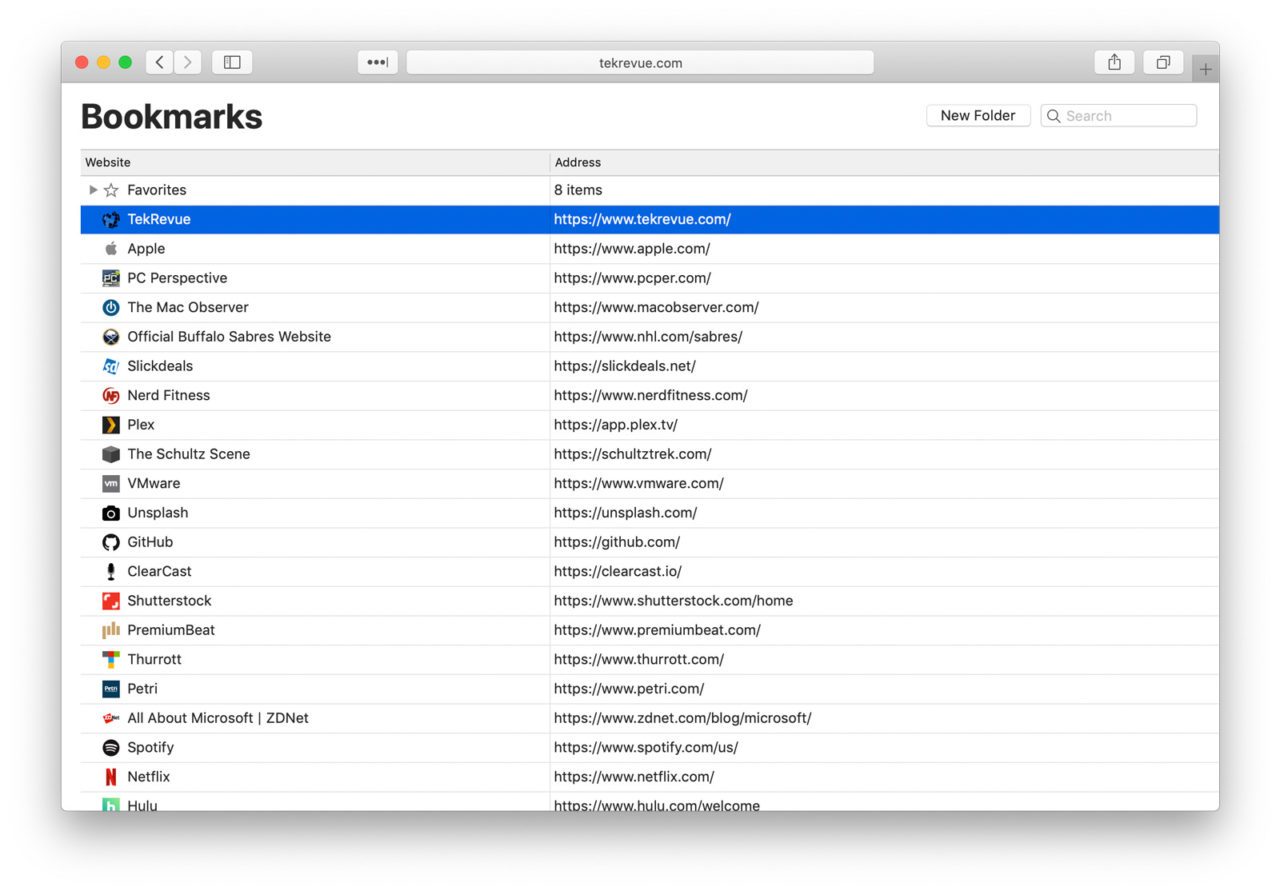
Organizator zakładek i narzędzie do czyszczenia
iMyMac PowerMyMac eliminuje zduplikowane zakładki, przegląda, czyści i porządkuje przeglądarkę Safari. To potężne narzędzie wielofunkcyjne zoptymalizuj i oczyść komputer Mac aby zwolnić miejsce lub zwiększyć wydajność.
Jeśli używasz Safari jako domyślnej przeglądarki, Twój komputer pada ofiarą duplikatów plików. I to też jest ważne wyczyść pliki cookie na komputerze Mac regularnie. Ten program do czyszczenia komputerów Mac usuwa i porządkuje przeglądarkę Safari, oszczędzając mnóstwo czasu.
Najlepszy ze wszystkich, PowerMyMac integruje inteligentną funkcję, która automatycznie wykrywa duplikaty i usuwa je jednym kliknięciem. Usuwa zbędne puste foldery, usuwa martwe linki i sortuje przydatne zakładki. Nie koliduje z zakładkami znajdującymi się w określonym folderze.

Jest to pozycja obowiązkowa dla użytkowników przeglądarki Safari z ogromnymi folderami zakładek, które zapewniają intuicyjną dostępność, wyszukiwanie i poszerzają repertuar narzędzi. Dla użytkowników komputerów Mac borykających się z częstymi awariami, błędami zakładek, takimi jak znikanie zakładek Safari i uszkodzeniem plików, to oprogramowanie działa jak urok.
Część 2. Przywróć utracone zakładki Safari z Time Machine
Możesz odzyskać usunięte zakładki z ostatniej kopii zapasowej za pomocą Time Machine. Najłatwiejszym sposobem wykonania kopii zapasowej zakładki przeglądarki jest zainstalowanie pliku iCloud, który obsługuje mnóstwo danych, w tym zakładki. Posiadanie kopii zapasowej Chrome lub Safari i wszelkie inne przeglądarki oznaczają, że unikniesz utraty zakładek na drodze.
Kopiowanie pliku Bookmarks.plist
Metoda 1
Krok 1: Przejdź do okna Findera i przewiń do strony głównej Directory> Library>Safari. Naciśnij przycisk Opcja i przesuń Bookmarks.plist file do wybranego miejsca docelowego.
Krok 2: Następnie zatrzaśnij przycisk Opcja, aby zweryfikować sklonowaną kopię i oryginał w domyślnej lokalizacji.
Metoda 2
Krok 1: Kliknij zakładkę prawym przyciskiem myszy i wybierz „Bookmarks.plist”. Spowoduje to utworzenie nowego pliku z dubbingiem Bookmarks.plist.zip.
Krok 2: Przeciągnij nowy plik do nowej lokalizacji na komputerze, oryginał pozostanie nienaruszony.
Metoda 3
Krok 1: Przytrzymaj Command-N aby uruchomić nowe okno Findera.
Krok 2: Gdy znajdziesz się w Finderze, zatrzaśnij przycisk Option i kliknij Go>Library.
Krok 3: Spójrz na Safari w Bibliotece, a następnie otwórz. wewnątrz Bookmarks.plist plik ze wszystkimi Safari pojawiają się kolekcje.
Krok 4: Przejdź do swojego wehikułu czasu, otwórz i kliknij „Wprowadź Time Machine".
Krok 5: Time Machine rozpoczyna przetwarzanie w oknie przeglądarki Safari. Przejrzyj do czasu usunięcia zakładek Safari.
Krok 6: Kliknij na Przywracać jeśli wrócisz do domu dokładnie w tym dniu lub o tej samej godzinie.
Możesz zachować oryginał lub zachować oba, naciskając żądaną opcję. Możesz zachować usunięte zakładki i nowe.
Wskazówka: Co zrobić, gdy zakładki Chrome nagle znikają.
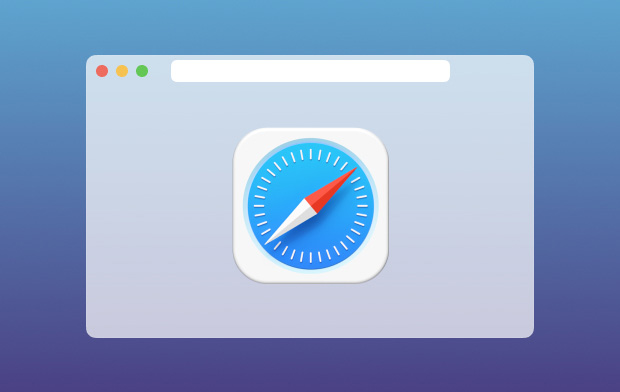
Część 3. Inne opcje naprawy zakładek Safari zniknęły
1. Oprogramowanie do odzyskiwania danych
Za pomocą wyznaczonego narzędzia do odzyskiwania możesz przywrócić zakładki Safari lub inne dane. Oferują bezpieczną parę rąk do bezpiecznego i łatwego przywracania utraconych plików. Większość narzędzi do odzyskiwania obsługuje pobieranie plików w różnych formatach i lokalizacjach. Pobierz i uruchom bezpłatny pakiet próbny, aby natychmiast odzyskać usunięte zakładki. Tutaj polecam iOS Odzyskiwanie danych z Fonedoga.
Najlepsze wersje umożliwiają odzyskiwanie plików w różnych trybach, w tym odzyskiwanie usuniętych plików, opróżnianie kosza, sformatowany dysk, utracona partycja, urządzenie zewnętrzne, wszechstronne i inne. Wybierz tryb odzyskiwania zgodnie z okolicznościami utraconych zakładek. Uruchom skanowanie odzyskiwania i wybierz wybrane pliki do przywrócenia lub wykonaj odpowiednią akcję.
2. Pobieranie zakładek Safari na iPhonie lub iPadzie
iPhone'y lub iPady również usuwają lub nie synchronizują zakładek, ale przywrócenie jest możliwe dzięki prostemu wyłączeniu i ponownym uruchomieniu aplikacji Safari. Inna opcja obejmuje odzyskiwanie za pomocą iCloud. Wykonaj poniższe czynności, aby pobrać zakładki na obu urządzeniach.
Krok 1: Stuknij Ustawienia> iCloud aby wyłączyć ustawienie Safari na iPadzie lub iPhonie. Spowoduje to złamanie kodu dla tych, którzy mają ten sam Apple ID dla dwóch urządzeń.
Krok 2: Dalej, ponownie aktywować ustawienie najpierw na iPhonie przed iPadem. iCloud automatycznie synchronizuje wszystkie zakładki Safari.
Odzyskiwanie wymaga czasu w zależności od liczby zakładek Safari i łączności Wi-Fi. Poświęć maksymalnie 30 minut, aby zobaczyć wszystkie pliki przesyłane strumieniowo do urządzenia.
3. Jak uniknąć krwotoku z zakładek
Dla entuzjastów Safari zakładki odgrywają kluczową rolę w szybkim wyszukiwaniu danych. Rozsądne jest wdrożenie środków zapobiegających utracie zakładek na dłuższą metę.
- Przed zatwierdzeniem zmian w systemie operacyjnym przejrzyj instrukcje, aby upewnić się, że oprogramowanie innych firm nie uszkodzi systemu
- Miej oko na pogodę na komputerze Mac, aby nie dostał się w niepowołane ręce
- Nie wyłączaj iCloud
- Zawsze twórz kopie zapasowe zakładek przeglądarki za pomocą Time Machine lub aktywuj automatyczne tworzenie kopii zapasowych raz na jakiś czas
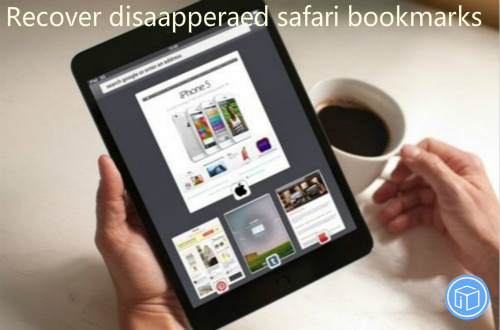
Podsumowanie
Podsumowując, utrata zakładek Safari nie powinna wywołać koszmarnego scenariusza, ponieważ w większości przypadków można je odzyskać. Time Machine pada ofiarą korupcji, błędów lub ataków wirusów, przez co iCloud lub oprogramowanie do odzyskiwania danych są niezbędne. Przeanalizuj swoje zakładki, aby wybrać najbardziej idealny sposób przywrócenia zakładek do systemu i przeglądarki Safari.
Oprogramowanie do czyszczenia Nippy Mac „PowerMyMac” sprawdza kolekcje zakładek usunąć duplikaty, martwe linki i organizować. Na koniec zapraszamy do poszerzenia horyzontów wiedzy o Apple poprzez przeczytanie innych wpisów informacyjnych tutaj.



